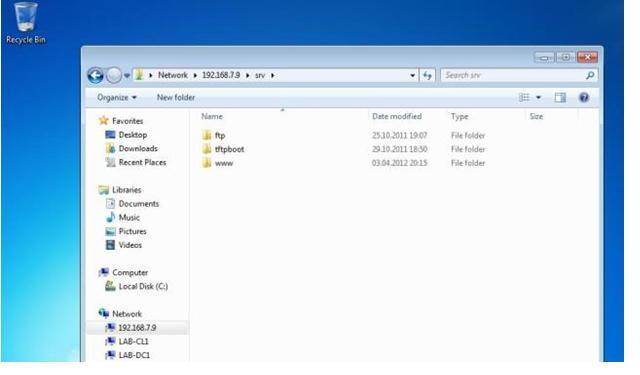Kinit linux что это
Аутентификация файловых серверов GNU/Linux в домене Windows на базе AD. Часть 2
1. Конфигурационные файлы.
Мы будем настраивать только доступ к серверу GNU/Linux с использованием Samba. Авторизация пользователей останется локальной, с использованием /etc/passwd.
Мы присвоим нашему новому серверу статический IP-адрес. Пусть им будет 192.168.7.9.
Для начала нужно проверить, какой сервер у нас используется в качестве DNS. Им в нашей сети должен быть контроллер домена. У нас адрес сервера определен как 192.168.7.2. Правим файл /etc/resolv.conf. Он должен выглядеть следующим образом:
Проверим, все ли работает:
Естественно, в Вашем случае имена будут другими. Обязательно сделайте в домене lab.local запись в DNS, ссылающуюся на наш новый сервер. Запись в DNS не означает того, что наш GNU/Linux сервер включен в домен. Проверим:
Для корректной работы в домене Windows требуется несколько служб: Kerberos, LDAP и Samba. В общем случае требуется только настройка Samba, настройка других служб не является обязательной. Но будет лучше, если мы их настроим – они могут пригодиться в будущем.
Kerberos настраивается просто – через один файл /etc/krb5.conf. Основными параметрами является REALM, указывающий на наш домен и адрес сервера Kerberos – это адрес контроллера домена. Файл /etc/krb5.conf выглядит примерно так:
Секция [libdefaults] указывает на домен по умолчанию. У нас это LAB.LOCAL. Далее, в секции [realms] указываются параметры для LAB.LOCAL – имя домена и адрес сервера Kerberos. В нашем случае, в качестве сервера Kerbeors выступает контроллер домена. В секции [logging] указывается местоположение лог-файлов. Эти файлы пригодятся для процедуры поиска неисправности, если что-то пойдет не так.
Проверим работу Kerberos:
Команда kinit получает от сервера тикет, а klist показывает полученные тикеты от сервера. Выполнение kinit не является обязательным, но ведь нужно как-то проверить работу Kerberos?
Настройка LDAP тоже не является обязательной – Samba сама построит необходимые файлы и сделает нужные запросы. Но LDAP может пригодиться в дальнейшем. Конфигурация OpenLDAP хранится в файле /etc/openldap/ldap.conf. Обратите внимание – в системе может быть два файла ldap.conf. У них разные предназначения и даже немного разный синтаксис. В каталоге /etc/openldap лежит файл ldap.conf для OpenLDAP (и для Samba), а в файле /etc/ldap.conf хранится конфигурация для разрешения имен через LDAP (для nss_ldap). К файлу /etc/ldap.conf мы вернемся в других статьях, сейчас настроим /etc/openldap/ldap.conf
Как видите, все очень просто – нужно указать URI сервера LDAP (это наш контроллер домена) и базу для поиска.
Теперь переходим к самому сложному – настройке Samba.
В состав Samba входят 3 демона – smbd, nmbd и winbind. Все они берут настройки из файла /etc/samba/smb.conf.
Smbd отвечает за доступ клиентов к службе SMB/CIFS (собственно это и есть сервер Samba). Nmbd – это служба разрешения имен для Netbios. Winbind – служба разрешения имен (и компьютеров и пользователей) через доменные службы Windows.
Во многих руководствах можно встретить упоминание того, что кроме Samba требуется настраивать и winbind – службу, отвечающую за отношения между GNU/Linux и контроллером домена Windows. В частном случае, когда нужно настроить только Samba, настройки winbind можно опустить. Winbind обеспечивает авторизацию в домене Windows самых различных служб, обеспечивая интерфейс между модулями PAM и контроллером домена Windows. При неработающем winbind Samba остается работоспособной. Но настроив winbind мы делаем возможным дальнейшее расширение нашего сервера за счет добавления различных служб, авторизующихся через контроллер домена.
Мы сделаем самый простой сервер, открыв всем пользователям доступ к некоторому общему каталогу файлов и к домашнему каталогу пользователей. Более подробно о настройке доступа к серверу Samba мы будем говорить в других статьях.
В файле /etc/samba/smb.conf мы должны указать следующие строки:
Здесь мы указываем сокращенное наименование нашего домена (LAB) и место, где хранятся пароли – параметр passdb backend, указывающий на то, что пароли находятся на сервере LDAP, в качестве которого выступает контроллер домена. Кстати, можно указать и несколько серверов, перечислив их через пробел. Это пригодится в том случае, если у нас несколько контроллеров домена. Строка usershare allow guests = Yes разрешает пользователям управлять доступом к своим папкам, открывая их для гостей. Остальные строки относятся к управлению печатью и процессу регистрации. В нашем случае они не являются обязательными и перекочевали из конфигурационного файла дистрибутива Samba.
Продолжим редактирование секции [global] файла smb.conf.
Строки domain logons и domain master разрешают использовать Samba в качестве контроллера домена. Это не наш случай и поэтому для них установлено No.
Строка security = ADS имеет ключевое значение. Тем самым мы указываем Samba, что сервер является членом домена Windows и за авторизацию отвечает AD. Строка encrypt passwords = yes означает, что используются зашифрованные пароли.
Продолжим редактировать все ту же секцию [global].
Эти строки относятся к управлению соединением с LDAP сервером. Заметьте, что форма записи DN администратора имеет форму user@domain – она должна совпадать с тем, что мы указывали при тестировании Kerberos. Остальные строки указывают суффиксы различных местоположений в AD.
Следующие строки относятся уже к Kerberos:
Здесь мы указываем REALM и метод аутентификации в Kerberos.
Теперь строки, которые относятся к настройке winbind:
Здесь указаны различные параметры работы Winbind – форма разделитя имен домена и пользователя, разрешение для winbind перечислять имена пользователей и групп, разрешение оффлайновой аутентификации и т.п. Эти настройки рекомендованы разработчиками Samba.
Секция глобальных настроек закончена. Обратите внимание, что у нас нет строк password server и idmap backend, которые можно встретить в других руководствах. Samba должна сама разобраться, откуда берутся пароли.
Переходим к настройке каталогов. Здесь все просто:
К стандартному списку разделяемых каталогов, распространяемому вместе с дистрибутивом Samba мы добавили только секцию [SRV] – общедоступный каталог.
Конфигурирование всех необходимых файлов закончено, и мы приступаем к проверке работоспособности нашего сервера.
2. Проверка работоспособности.
Здесь мы проверим корректность наших настроек и включим наш новый сервер в домен Windows. Сначала проверим корректность настройки Samba:
l
Как видно, каких либо серьезных предупреждений и ошибок конфигурации у нас нет.
Теперь запустим по очереди демоны smbd, nmbd и winbindd. Сделаем это через файлы /etc/init.d/smb, /etc/init.d/nmb и /etc/init.d/winbind. Можно выполнить это и вручную, что может оказаться полезным для получения различной дополнительной информации. О том, как это сделать можно прочесть во встроенных руководствах (man) по smbd, nmbd и winbindd.
Проверим состояние нашего домена и нашего сервера в домене. Состояние домена можно получить командой net ads info
Как видно, все в порядке. Если какие-то параметры, выводимые командой не совпадают с нашим планом – надо искать причину. Теперь проверим состояние нашего сервера в домене:
l
Отсюда следует, что наш сервер не включен в домен. Запрос к контроллеру домена делается от имени администратора, и пароль нужно указывать от учетной записи администратора домена Windows.
Теперь мы должны включить наш сервер в домен:
l
Итак, наш новый сервер включен в домен, о чем свидетельствуют строки:
Динамическое изменение DNS у нас не прошло. Это не страшно, поскольку оно и не планировалось. Теперь рекомендуется перезапустить все наши процессы – smbd, nmbd и winbindd. Заметим, что после перезапуска до дальнейших проверок должно пройти несколько минут.
Проверим статус нашего сервера в домене:
В ответ мы получим распечатку состояния нашего нового сервера в домене. Там будут указаны различные поля AD, относящиеся к нашему серверу. Так же наш сервер GNU/Linux мы увидим на вкладке Computers, запустив средство администратора AD на контроллере домена.
Можно проверить список пользователей домена:
l
И проверим работу winbind:
И получим список пользователей в домене:
l
Можно проверить состояние домена через wbinfo:
l
Все в порядке. Теперь самая главная проверка – попробуем открыть каталоги на нашем новом сервере, используя рабочую станцию под управлением Windows 7. Наша рабочая станция включена в домен. Мы должны увидеть наш новый сервер на вкладке Network обозревателя Windows, либо указав имя или IP адрес:
Теперь можно переходить к дальнейшим процедурам настройки нашего сервера. В дальнейшем мы рассмотрим некоторые нюансы описанного процесса в зависимости от дистрибутива GNU/Linux и подробнее рассмотрим настройку прав доступа к серверу Samba.
Работа выполнена на базе Информационно-вычислительного центра МЭИ.
kinit используется, чтобы получить и кэшировать билеты выдачи билетов Kerberos. Этот инструмент подобен в функциональности kinit инструменту, которые обычно находятся в других реализациях Kerberos, таких как ШОВ и Ссылочные реализации MIT.
Пользователь должен быть зарегистрирован как принципал с Центром распределения ключей (KDC) до выполнения kinit.
РЕЗЮМЕ
ОПИСАНИЕ
По умолчанию на платформе Windows файл кэша называют \krb5cc_ будет сгенерирован. число идентификатора пользователя пользователя, зарегистрированного в систему.
По умолчанию имя keytab получается от конфигурационного файла Kerberos. Если имя keytab не является specifed в конфигурационном файле Kerberos, имя берется, чтобы быть \krb5.keytab
Если Вы не определяете пароль, используя password опция на командной строке, kinit запросит Вас пароль.
Отметьте: password обеспечивается только для тестирования. Не помещайте свой пароль в сценарий или обеспечивайте Ваш пароль на командной строке. Выполнение так поставит под угрозу Ваш пароль.
КОМАНДЫ
Использование: kinit [-fp] [-c ] [-k] [-t ] [ ] [ ] [-help]
| Опция команды | Описание |
|---|---|
| -A | Не включайте адреса. |
| -f | Выпустите forwardable билет. |
| -p | Выпустите proxiable билет. |
| -c | Имя кэша (то есть, FILE:d:\temp\mykrb5cc ). |
| -k | Используйте keytab |
| -t | Имя keytab (то есть, d:\winnt\profiles\duke\krb5.keytab ). |
| Основное имя (то есть, duke@java.sun.com ). | |
| Пароль Kerberos принципала. (DO НЕ ОПРЕДЕЛЯЕТ НА КОМАНДНОЙ СТРОКЕ ИЛИ В СЦЕНАРИИ.) | |
| -help | Инструкции дисплеев. |
ПРИМЕРЫ
Запрос учетных данных, допустимых для аутентификации от текущего хоста клиента, для служб значения по умолчанию, хранение кэша учетных данных в расположении значения по умолчанию ( c:\winnt\profiles\duke\krb5cc_duke ):
Запрос proxiable учетные данные для различного принципала и хранение этих учетных данных в указанном кэше файла:
Запрос proxiable и forwardable учетные данные для различного принципала и хранение этих учетных данных в указанном кэше файла:
Отображение меню помощи для kinit:
ПРЕДУПРЕЖДЕНИЕ БЕЗОПАСНОСТИ
password флаг для тестирования только. Не определяйте свой пароль на командной строке. Выполнение так является дырой в системе безопасности, так как атакующий мог обнаружить Ваш пароль, перечисляя все рабочие процессы в системе, например.
Операционные системы Astra Linux
Оперативные обновления и методические указания
Операционные системы Astra Linux предназначены для применения в составе информационных (автоматизированных) систем в целях обработки и защиты 1) информации любой категории доступа 2) : общедоступной информации, а также информации, доступ к которой ограничен федеральными законами (информации ограниченного доступа).
1) от несанкционированного доступа;
2) в соответствии с Федеральным законом от 27.07.2006 № 149-ФЗ «Об информации, информационных технологиях и о защите информации» (статья 5, пункт 2).
Операционные системы Astra Linux Common Edition и Astra Linux Special Edition разработаны коллективом открытого акционерного общества «Научно-производственное объединение Русские базовые информационные технологии» и основаны на свободном программном обеспечении. С 17 декабря 2019 года правообладателем, разработчиком и производителем операционной системы специального назначения «Astra Linux Special Edition» является ООО «РусБИТех-Астра».
На web-сайтах https://astralinux.ru/ и https://wiki.astralinux.ru представлена подробная информация о разработанных операционных системах семейства Astra Linux, а также техническая документация для пользователей операционных систем и разработчиков программного обеспечения.
Мы будем признательны Вам за вопросы и предложения, которые позволят совершенствовать наши изделия в Ваших интересах и адаптировать их под решаемые Вами задачи!
Репозитория открытого доступа в сети Интернет для операционной системы Astra Linux Special Edition нет. Операционная система распространяется посредством DVD-дисков.
Информацию о сетевых репозиториях операционной системы Astra Linux Common Edition Вы можете получить в статье Подключение репозиториев с пакетами в ОС Astra Linux и установка пакетов.
В целях обеспечения соответствия сертифицированных операционных систем Astra Linux Special Edition требованиям, предъявляемым к безопасности информации, ООО «РусБИтех-Астра» осуществляет выпуск очередных и оперативных обновлений.
Очередные обновления (версии) предназначены для:
Оперативные обновления предназначены для оперативного устранения уязвимостей в экземплярах, находящихся в эксплуатации, и представляют собой бюллетень безопасности, который доступен в виде:
Ввиду совершенствования нормативно-правовых документов в области защиты информации и в целях обеспечения соответствия информационных актуальным требованиям безопасности информации, а также обеспечения их долговременной эксплуатации, в том числе работоспособности на современных средствах вычислительной техники, рекомендуется на регулярной основе планировать проведение мероприятий по применению очередных и оперативных обновлений операционной системы.
Kerberos
Содержание
Kerberos
Этот раздел раскрывает установку и настройку сервера Kerberos, а также некоторые примеры клиентских настроек.
Обзор
Если вы новичок в Kerberos, есть несколько терминов, которые хорошо понять до установки сервера Kerberos. Большинство терминов связаны с вещами, которые могут быть вам знакомы по другим окружениям:
Требования (Instances): используются для сервисных и специальных административных учетных записей.
Области (Realms): уникальная область управления, обеспечиваемая установкой Kerberos. Представляйте ее себе как домен или группу ваших компьютеров и пользователей, ей принадлежащих. По умолчанию Ubuntu использует имя DNS домена в верхнем регистре (EXAMPLE.COM) в качестве имени области.
Центр распространения ключей (KDC): состоит из трех частей: базы данных всех учетных записей, сервера аутентификации и сервера предоставления билетов. Для каждой области должен быть хотя бы один KDC.
Билет для получения билета (TGT): изданный сервером аутентификации, TGT зашифровывается на пароле пользователя, который известен только пользователю и KDC.
Сервер распространения билетов (TGS): выпускает сервисные билеты для клиентов по запросу.
Файлы ключей (Keytab Files): файлы, извлеченные из базы учетных записей KDC и содержащие ключ шифрования для сервиса или компьютера.
Чтобы сложить все вместе: Область содержит как минимум один KDC, лучше больше для обеспечения безотказности, которые содержат базу данных учетных записей. Когда пользователь под учетной записью заходит на рабочую станцию, которая настроена на Kerberos аутентификацию, KDC выпускает билет для получения билетов (TGT). Если пользователь предоставляет совпадающие параметры, он считается аутентифицированным и может запрашивать билеты для сервисов, поддерживающих Kerberos, на сервере распространения билетов (TGS). Сервисные билеты позволяют пользователю аутентифицироваться на сервисах без ввода имени и пароля.
Ввод компьютера в домен Windows
Содержание
Введение
Зачастую возникает необходимость ввести Linux-машину в существующий домен Windows. Например, чтобы сделать файловый сервер с помощью Samba. Сделать это очень просто, для этого вам понадобятся клиент Kerberos, Samba и Winbind.
Перед установкой желательно обновиться:
Установить всё это добро можно командой:
Также может понадобиться установить следующие библиотеки:
Либо, если вы используете Ubuntu Desktop, те же пакеты можно поставить через менеджер пакетов Synaptic.
Настройка DNS
Если у вас статический IP-адрес, то в Ubuntu Desktop это можно сделать через Network Manager, в Ubuntu Server необходимо изменить содержимое файла /etc/resolv.conf на примерно такое:
В современных дистрибутивах файл resolv.conf создается автоматически и править вручную его не нужно. Для получение нужного результата нужно добавить необходимые изменения в файл: /etc/resolvconf/resolv.conf.d/head Данные которые будут добавлены в него, будут автоматически вставлены в файл /etc/resolv.conf
Чтобы добавить еще один nameserver нужно убрать комментарий перед prepend domain-name-servers и указать ip сервера:
Для применения изменений остается перезапустить службу:
Теперь убедитесь, что вы задали нужное имя компьютера в файле /etc/hostname :
Кроме того необходимо отредактировать файл /etc/hosts так, чтобы в нём была запись с полным доменным именем компьютера и обязательно коротким именем хоста, ссылающаяся на один из внутренних IP:
Сразу нужно проверить что нормально пингуется наш контроллер домена, по короткому и полному имени, чтобы в будушем не получать ошибки что контроллер домена не найден:
Настройка синхронизации времени
Далее необходимо настроить синхронизацию времени с доменконтроллером. Если разница будет более 5 минут мы не сможем получить лист от Kerberos. Для единовременной синхронизации можно воспользоваться командой:
Если в сети существует сервер точного времени, то можно воспользоваться им или любым публичным:
После чего перезапустите демон ntpd :
Теперь пора настраивать непосредственно взаимодействие с доменом.
Настройка авторизации через Kerberos
Это не все возможные опции настройки Kerberos, только основные. Однако их обычно достаточно.
Теперь настало время проверить, что мы можем авторизоваться в домене. Для этого выполните команду
Вместо username естественно стоит вписать имя существующего пользователя домена.
Убедиться в том, что билет получен, можно выполнив команду
Удалить все билеты (они вам вообще говоря не нужны) можно командой
Распространённые ошибки kinit
Это значит, что у вашего компьютера не синхронизировано время с доменконтроллером (см. выше).
Вы ввели неверный пароль.
Указанного пользователя не существует в домене.
Настройка Samba и вход в домен
После того, как вы отредактируете smb.conf выполните команду
Она проверит вашу конфигурацию на ошибки и выдаст суммарную сводку о нём:
Как видно мы задали правильные параметры для того, чтобы наш компьютер стал членом домена. Теперь пора попытаться непосредственно войти в домен. Для этого введите команду:
И в случае успеха вы увидите что-то похожее на:
Используемые параметры команды net
-U username%password : Обязательный параметр, вместо username необходимо подставить имя пользователя с правами администратора домена, и указать пароль.
Так же можно набрать команду:
Если все хорошо, можно увидеть:
Но иногда после сообщения о присоединении к домену выдаётся ошибка наподобие 3) :
Если всё прошло без ошибок, то поздравляем, вы успешно вошли в домен! Можете заглянуть в AD и убедиться в этом. Кроме того хорошо бы проверить, что вы можете видеть ресурсы в домене. Для этого установите smbclient :
Теперь можно просматривать ресурсы компьютеров домена. Но для этого нужно иметь билет kerberos, т.е. если мы их удалили, то получаем опять через kinit (см. выше). Посмотрим какие ресурсы предоставлены в сеть компьютером workstation :
Вы должны увидеть список общих ресурсов на этом компьютере.
Настройка Winbind
Winbind позволяет спроецировать всех пользователей и все группы AD в вашу Linux систему, присвоив им ID из заданного диапазона. Таким образом вы сможете назначать пользователей домена владельцами папок и файлов на вашем компьютере и выполнять любые другие операции, завязанные на пользователей и группы.
в новых версиях Samba уже устарели и при проверке конфига самбы с помощью testparm будет выдваться предупреждение:
WARNING: The «idmap uid» option is deprecated
WARNING: The «idmap gid» option is deprecated
Чтобы убрать предупреждения нужно заменить эти строки на новые:
idmap config * : range = 10000-20000
idmap config * : backend = tdb
Теперь перезапустите демон Winbind и Samba в следующем порядке:
Смотрим есть ли ошибки или предупреждения, если появится:
«rlimit_max: rlimit_max (1024) below minimum Windows limit (16384)»
Без перезагрузки можно устранить так:
Для сохранения после перезагрузки отредактировать файл /etc/security/limits.conf
После перезапуска проверьте, что Winbind установил доверительные отношения с AD командой:
А так же, что Winbind увидел пользователей и группы из AD командами 4) :
Итак, Winbind работает, однако в систему он ещё не интегрирован.
Добавление Winbind в качестве источника пользователей и групп
Для того, чтобы ваша Ubuntu прозрачно работала с пользователями домена, в частности, чтобы вы могли назначать пользователей домена владельцами папок и файлов, необходимо указать Ubuntu использовать Winbind как дополнительный источник информации о пользователях и группах.
Для этого измените две строчки в файле /etc/nsswitch.conf :
добавив к ним в конец winbind :
также рекомендую привести строку files в файле /etc/nsswitch.conf к виду:
Теперь проверьте, что Ubuntu запрашивает у Winbind информацию о пользователях и группах, выполнив
Теперь вы можете взять любого пользователя домена и сделать его, например, владельцем какого-нибудь файла.
Авторизация в Ubuntu через пользователей домена
Несмотря на то, что все пользователи домена фактически стали полноценными пользователями системы (в чём можно убедиться, выполнив последние две команды из предыдущего раздела), зайти ни под кем из них в систему всё ещё нельзя. Для включения возможности авторизации пользователей домена на компьютере с Ubuntu необходимо настроить PAM на работу с Winbind.
Он-лайн авторизация
Для Ubuntu 13.10 чтобы появилось поле ручного ввода логина необходимо в любой файл из папки /etc/lightdm/lightdm.conf/ снизу добавить строку:
И, наконец, необходимо перенести запуск Winbind при загрузке системы после всех остальных служб (по умолчанию он запускается с индексом 20). Для этого в терминале выполните следующую команду:
Готово, все настройки завершены. Перезагружайтесь и пытайтесь войти с учетной записью пользователя домена.